Casi todos manejamos a diario archivos PDF. Este tipo de formato es llamado así por sus siglas en inglés (Portable Document Format). Se trata de un formato de almacenamiento para documentos digitales compuesto, que fue desarrollado por la empresa Adobe Systems, responsable de otras populares herramientas como Illustrator, Indesign o el conocido editor de imágenes, Photoshop.
PDF fue oficialmente lanzado como un estándar abierto en 2008, lo que favoreció aún más su uso en el día a día de los usuarios. Entre algunas de las ventajas del PDF frente a otro tipo de archivos se encuentra su versatilidad, ya que puede ser abierto en cualquier tipo dispositivo. Se puede visualizar con el programa gratuito Adobe Acrobat Reader o desde el navegador web. Además, el PDF ocupa muy poco espacio en el disco duro, ya que soporta una variedad de algoritmos de compresión de imagen. Además, se pueden personalizar configuraciones de seguridad para impedir que el documento sea imprimido o editado.
A pesar de estas bondades, el PDF también tiene la desventaja de que por norma general no se pueden editar. Algo que no sucede con documentos en Word, que se pueden editar, personalizar o elegir el tipo de fuente que queramos en ellos. Actualmente hay muchísimas fuentes descargables que se pueden usar para editar un Word. Para saber qué tipo de fuente tiene un documento es tan sencillo como selecciona una parte del texto y el propio editor te chivará cuál es.
Esto no se puede hacer con los PDF, al menos no tan fácilmente, pero existe una forma para conocer las fuentes utilizadas en un documento PDF.
Utilizando los programas de Adobe
Teniendo en cuenta que Adobe fue la empresa que creó el formato PDF, es lógico decir que las mejores opciones o, al menos, las iniciales, para descubrir cualquier dato de estos documentos, son las que están proporcionadas por este fabricante. La empresa dispone de la familia Adobe Acrobat, una serie de programas que resultan fundamentales en el día a día de millones de personas. Hay varias maneras de utilizar estas herramientas para que puedas descubrir la información que necesitas.
La opción más rápida es con el uso de Adobe Acrobat Reader, programa que antaño era conocido simplemente como Reader y que también suele llamarse Acrobat Reader a secas. Para empezar, necesitas instalar el lector de PDFs gratuito Adobe Acrobat Reader. Generalmente, este visor suele estar instalado de forma predeterminada en los ordenadores, Si no es tu caso, puedes descargarlo e instalarlo de forma totalmente gratuita desde la página oficial de Adobe en este enlace directo.
Con la herramienta ya instalada en nuestro ordenador, elige el documento que deseas abrir y pulsa sobre él para hacerlo. Seguramente Windows te pregunte si quieres hacer Acrobat Reader la herramienta predeterminada para abrir este tipo de archivos, así que acepta para siempre que te encuentres con un documento de este tipo se abra con ella automáticamente.
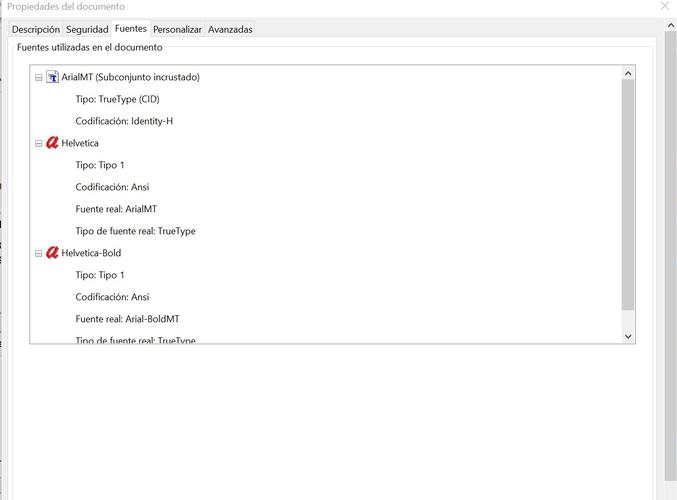
En el documento PDF con Acrobat Reader accede a menú Archivo > Propiedades. Verás cómo se abre una ventana que incluye diferentes propiedades del documento, desde la descripción hasta avanzadas, pasando por supuesto por Fuentes que es lo que nos interesa. Si haces clic en este apartado podrás ver un listado completo de todas las fuentes utilizadas en él.
Esta función es muy útil si por ejemplo te topas con un PDF cuya fuente te gusta mucho y te gustaría usarla en tus documentos, pero no tienes ni idea de cómo se llama. Gracias a esto podrás buscarla en un repositorio de fuentes online, descargarla y añadirla a tu ordenador para usarla siempre que quieras.
Si no tienes instalado Acrobat Reader hay otras herramientas de la empresa que puedes utilizar. Es el caso de Acrobat.com, la versión web del software. Puedes acceder con prácticamente cualquier navegador y, aunque necesitas registro, es gratuito. El registro lo puedes hacer con tu cuenta de Google o de Facebook si lo ves más conveniente que usar el correo electrónico. Una vez dentro del programa, carga el archivo PDF en cuestión y sigue las indicaciones que te hemos dejado antes para Acrobat Reader, dado que la interfaz es similar.
Este mismo proceso lo puedes hacer con otras versiones del programa de Adobe, como es el caso de la versión de pago, conocida como Adobe Acrobat Pro o la edición Acrobat Standard que está disponible para los usuarios del sistema operativo Windows. Otra opción a la que puedes recurrir es a la carga de archivos en Adobe Document Cloud, la versión en nube del software.
Hasta ahora, hemos visto la opción nativa y que, a su vez, puede ser más sencilla si estamos familiarizados con el ecosistema de apps de Adobe. Sin embargo, existen otras muchas opciones en forma de aplicaciones externas que pueden ayudarnos a cumplir con nuestro objetivo. Es posible que en algunos casos muy concretos, si se han usado fuentes muy específicas que no son habituales, no se detecten bien. Pero en el resto de los casos, no vamos a tener problemas al respecto.
Aplicaciones alternativas para extraer las fuentes
Además de las propias aplicaciones nativas de Adobe (creador del formato PDF) también existen otros programas para saber qué fuentes se utilizan en archivos con formato PDF.
WhatTheFont
Esta no es una aplicación diseñada expresamente para analizar un archivo con formato PDF y extraer los tipos de fuentes que utiliza pero es muy útil y compatibles con varias plataformas. WhatTheFont analiza las fuentes empleadas en una imagen, esa es la pega, que realmente lo que tenemos que hacer es una captura de pantalla al documento que queremos analizar y subirlo a la web o aplicación móvil de WhatTheFont.
Una vez subida la imagen a la aplicación, seleccionaremos la zona a analizar para extraer los nombres de las fuentes que se han utilizado. Cuanto mejor sea la calidad de la imagen, mejores serán los resultados obtenidos de entre las más de 130.000 fuentes que alberga su base de datos.
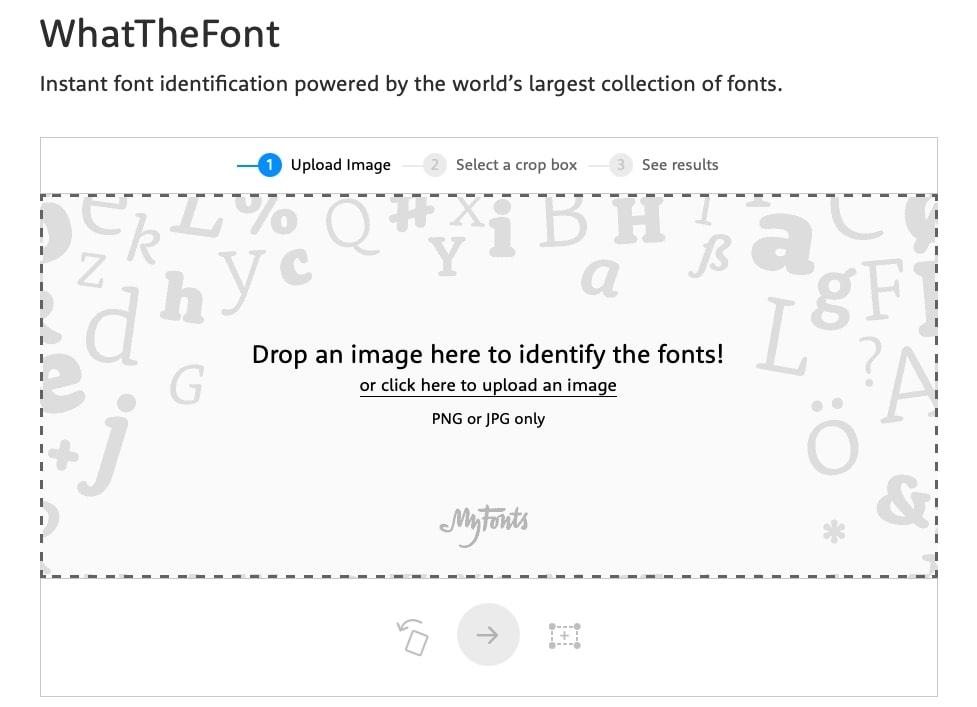
ExtractPDF
ExtractPDF, como su propio nombre indica, es una aplicación web destinada a desgranar toda la información que contenga un archivo en formato PDF. El funcionamiento es el habitual, arrastramos un archivo o pulsamos el botón Seleccionar archivo y pulsamos en Start.
Una vez procesado el archivo que hemos subido veremos como ExtractPDF nos desglosa en diferentes pestañas el contenido del PDF. Primero nos mostrará las imágenes, que podremos descargarlas, luego los textos, en tercer lugar veremos la lista de fuentes empleadas en el documento y por último los metadatos del archivo (fecha de creación, herramienta de diseño empleada, autor, dimensión del documento, etc.).
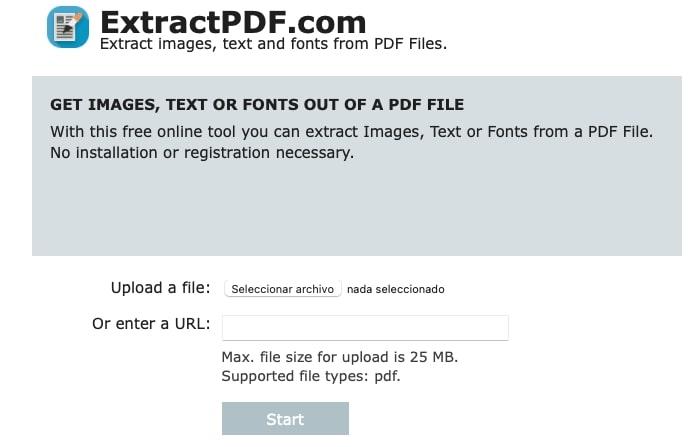
PDFConvertOnline
Originalmente, PDFConvertOnline es una herramienta de conversión de archivos con origen o destino el formato PDF. Sin embargo, dentro de su web podemos encontrar la herramienta Extract Fonts from PDF para conocer los tipos de fuentes empleados en un archivo concreto.
Para extraer las fuentes del archivo solo tenemos que pulsar en Seleccionar archivo y pulsar en el botón Extract now! De esta manera veremos el listado de fuentres TrueType integradas en el archivo PDF.
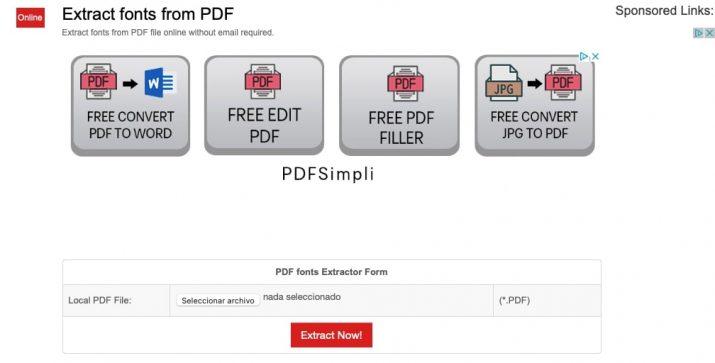
PDF-XChange Editor
Este programa disponible únicamente para sistemas operativos Windows lo tendremos que descargar e instalar. Se trata de un editor de archivos PDF que no permitirá todo tipo de modificaciones y añadir nuevos textos.
Para el caso de extraer las fuentes de otros archivos PDF con PDF-XChange Editor necesitaremos comprar la versión de pago con el pack de licencia para un usuario con soporte técnico durante un año. Además de la extracción de fuentes empleadas, podremos cortar páginas así como exportar e importar hojas sueltas dentro de un mismo documento.
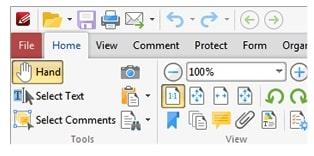
i2PDF
Otra de las herramientas que debes tener en cuenta para extraer la fuente de texto de un PDF es i2PDF. Este potente programa contiene una gran selección de opciones que puedes configurar y modificar en tus archivos PDF, de tal forma que además de conseguir averiguar el tipo de letra de una forma fácil y sencilla, también es posible extraer imágenes, dividir páginas a la mitad, eliminar páginas, girarlas, aplicar texto o desbloquear y proteger PDF, entre otras muchas.
Lo mejor de todo es que se trata de una aplicación totalmente gratuita, libre de virus y muy preservada. Sabemos a estas alturas que los ciberdelincuentes pueden recopilar contraseñas y todo lo que se encuentren por el camino para hacerse con un buen botín. En este caso, tus datos están a salvo ya que no se comparten con terceros ni se almacenan en su web. Una vez que has realizado tus tareas, el archivo queda totalmente eliminado del servidor. De esta manera, puedes asegurarte de que tu privacidad va a estar a buen recaudo y dejar a cargo de esta aplicación todos tus datos sin riesgo a que tu información quede expuesta por la red.
En cuanto a su función de extracción de fuentes, i2PDF es capaz de reconocer todas las que se encuentran en el documento. Para ello, el modo de empleo es tan simple como subir un archivo PDF a la web pulsando el botón de Seleccionar archivos o arrastrando uno que tengas en tu carpeta. Después, obtendrás una lista de todas las fuentes usadas en el documento. No obstante, también tienes la opción de descargarlas de forma individual haciendo clic en el botón de Extraer fuentes de PDF. En ese momento, se guardará en tu PC un archivo zip con todos los tipos de letra que se han utilizado.

Encontrar, descargar e instalar esas fuentes en el PC
Una vez hemos logrado saber qué fuentes se han empleado en un documento con extensión PDF nos interesa poder descargar esas fuentes e instalarlas en nuestro ordenador. Cuando hayamos descargado el archivo con la tipografía solo tendremos que hacer doble clic y pulsar en el botón Instalar de la esquina superior izquierda. De esta manera ya tendremos las fuentes que queramos disponibles para cualquier programa que utilicemos en ese equipo.
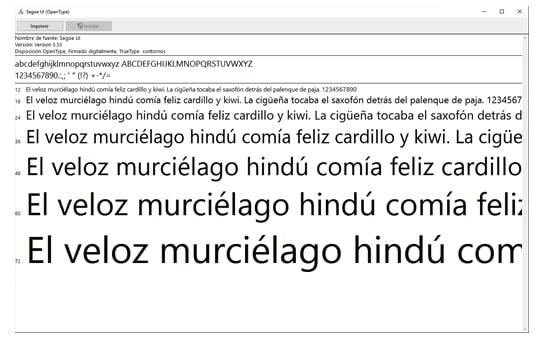
Para buscar las fuentes que hayamos detectado en los documentos PDF con las herramientas arriba mencionadas podemos acudir a cualquiera de las bases de datos de tipografías disponibles. A continuación, una selección con las principales opciones que podemos encontrar actualmente en la red para descargar fuentes de manera gratuita, aunque también con algunas opciones de pago:
- Google Fonts: Uno de los directorios de fuentes más conocido y utilizado. La mayoría de programas y aplicaciones son compatibles con las fuentes de Google Fonts. Solo tenemos que introducir el nombre de la fuente en el buscador y accederemos a toda la familia de esa tipografía para descargarla.
- DaFont: Si bien Google Fonts puede que sea el directorio de fuentes que se usa como referencia, la verdad es que en DaFont puedes encontrar también otro tipo de fuentes diferentes que a veces no están disponibles en la colección de Google.
- 1001Fonts: Con esta colección de fuentes abrimos aún más el espectro, pudiendo localizar fuentes aún más exclusivas. El problema que nos podemos encontrar es que sean tipografías con copyright o registradas y que prohíban su uso en determinadas circunstancias.
- Adobe Fonts: El propio directorio de Adobe es otra herramienta interesante para buscar fuentes y descargarlas. Necesitaremos registrarnos o conectarnos como usuarios de Adobe para poder acceder a ellas.
- Urbanfonts: Llegamos a una de las páginas más conocidas para descargar e instalar fuentes. En este caso, se trata de Urbanfonts y nos permite poder acceder a una gran cantidad de fuentes: tanto gratuitas como de pago. En todos los casos, podemos encontrar desde el nombre de la propia fuente, siendo la opción más sencilla para llevar a cabo la búsqueda, hasta un top 100 o, incluso, por buscar por autores. Un repositorio muy completo a tener en cuenta.
- Font River: En Font River vamos a encontrar diferentes fuentes gratuitas que poder utilizar a posteriori para desarrollar cualquier documento. Podemos encontrar las fuentes tanto a través del buscador de fuentes como por medio de las familias de fuentes que se organizan por categorías, dándonos acceso a una gran variedad de opciones.
- Free Typography: Free Typography es otra de las opciones a las que podemos acudir. Tiene un aspecto mucho más visual que las anteriores que hemos mencionado recientemente, por lo que el proceso de elección de la fuente es mucho más sencillo. Además, está actualizándose constantemente con nuevas opciones que poder descargar de manera gratuita, consolidándose como uno de las páginas a las que podemos acudir con mayor número de opciones para poder descargar de manera gratuita.

